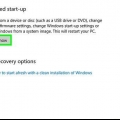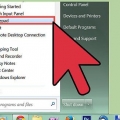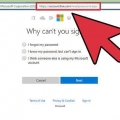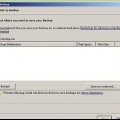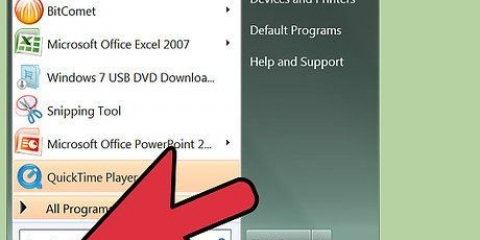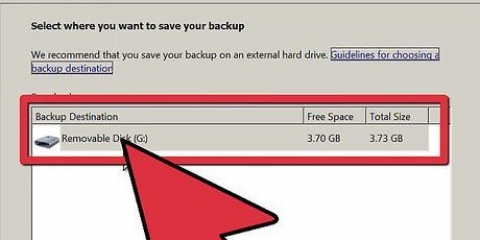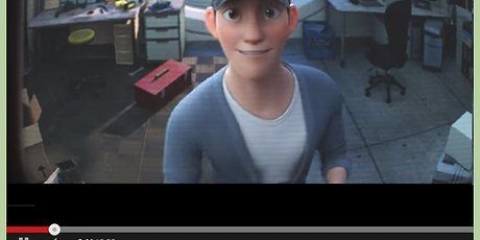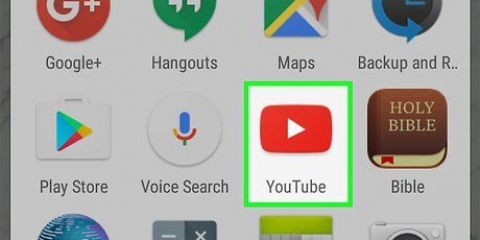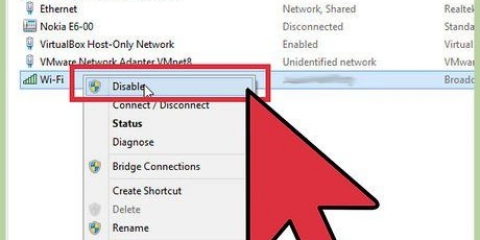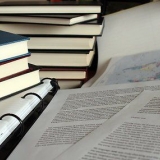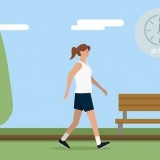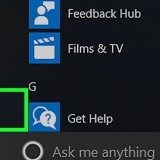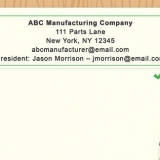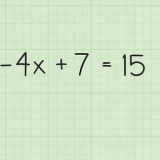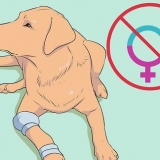@ekko slukket hvis %tid%==00:00:00.00 skal du :X gå til :W lukke ned.exe /s /f /t 60 /c `Gå i dvale!!!!!!` 

Skift feltet `Gem som type` til `Alle filer` Skriv `timer.bat` som filnavn og klik på `Gem`




Disse trin er kun for Windows 7-brugere. Dette program virker muligvis ikke under andre operativsystemer. Glem ikke at lade kommandovinduet stå åbent. Du kan minimere dette vindue, som du ønsker.
Sluk automatisk din computer på et bestemt tidspunkt
Glemmer du altid at slukke din computer, inden du går i dvale, eller glemmer du bare at tjekke tidspunktet, når du arbejder? Denne artikel vil forklare, hvordan din computer kan slukke sig selv på et tidspunkt, du angiver.
Trin
Metode 1 af 2: Brug af opgaveplanlægning

1. Åbn Task Scheduler. Denne mulighed er tilgængelig i Windows 7 og Windows 8. I Windows 7 skal du klikke på Start → Kontrolpanel → System og sikkerhed → Administrative værktøjer → Task Scheduler. I Windows 8 skal du trykke på ⊞ Vind og skriv `planlæg opgaver`, vælg derefter `Schedule tasks` fra søgeresultaterne.

2. Klik på `Opret grundlæggende opgave`...`. Denne mulighed kan findes i menuen Handlinger i højre side af vinduet. Du skal give opgaven navn og beskrivelse. Giv det et navn, der er nemt at huske, såsom `Shutdown Timer`. Klik på Næste > at gå videre til.

3. Vælg frekvensen. Vælg indstillingen `Daglig` på siden `Task Trigger`, og klik på Næste >. Vælg det tidspunkt, hvor computeren skal lukke sig selv ned hver nat. Lad indstillingen `Return: X dage` stå på `1`. Klik på Næste >.

4. Vælg `Start program`. Denne mulighed kan findes i `Action`-vinduet og bør vælges automatisk. Klik på knappen Næste > at gå videre til.

5. Indtast placeringen af programmet for at slukke for computeren. Når Windows lukker computeren ned, kører den som udgangspunkt et nedlukningsprogram. Indtast i feltet `Program/script` C:WindowsSystem32shutdown.exe.
Skriv i feltet `Argumenter` /s. Klik på Næste >.

6. Se dine indstillinger. På oversigtsskærmen kan du gennemgå indstillingerne for at sikre, at du har valgt den rigtige dag. Klik på knappen Udfør for at gemme opgaven. Din computer vil nu lukke ned på det angivne tidspunkt hver dag.
Metode 2 af 2: Brug af en batchfil

1. Åbn Notesblok fra start > Alle programmer > tilbehør > Notesblok. Eller bare skriv `notesblok`, uden anførselstegn, i Start-menuen og tryk på Enter.

2. Kopiér følgende kode:
- W
- x
Dette tjekker løbende, hvad klokken er, og hvis det er det rigtige tidspunkt, vises meddelelsen `Gå i dvale!!!!` vil blive vist, og computeren vil blive slukket.

3. Skift delen hvis %time%==00:00:00.00 på et tidspunkt efter eget valg . Dette skal være i formatet TT:MM:SS.MS og i 24-timers format, ellers virker det ikke.

4. Gå til Fil > Gem som.

5. Dobbeltklik på filen. Et tomt kommandovindue vises.

6. Hold dette vindue åbent, mens du arbejder.

7. Tjek, om du ser et popup-vindue. Når det tidspunkt, der er angivet i trin 3, er nået, bør din computer vise en meddelelse i et minut, før den slukker for sig selv.

8. Tryk på Win + R. For at forhindre computeren i at slukke skal du trykke på Windows-tasten (tasten med Microsoft-logoet) + R.

9. Skriv `shutdown -a` uden anførselstegn i vinduet, der vises, og tryk på Enter. Et kommandovindue vises kortvarigt. En meddelelse, der ligner denne, skal vises.
Advarsler
Artikler om emnet "Sluk automatisk din computer på et bestemt tidspunkt"
Оцените, пожалуйста статью
Lignende
Populær